Cum să eliminați filigranul de pe Filmora 12 [100% Funcționează]
Plătiți pentru a exporta videoclipul de pe Filmora 12 fără filigran, care începe de la $29.99 pan trimestrial.
Sau puteți utiliza dispozitivul de îndepărtare a filigranului video de la terți pentru a scăpa de un filigran Filmora. Faceți clic pe butonul Descărcare gratuită de mai jos și începeți încercarea gratuită acum!
100% Securizat
100% Securizat

De fiecare dată când utilizați Wondershare Filmora pentru a edita și apoi a exporta videoclipurile dvs., veți găsi un filigran pe lucrările dvs., ceea ce va face ca toate eforturile dvs. să pară mai puțin valoroase. Indiferent cât de excelente sunt videoclipurile tale sau cât de greu îți editezi videoclipurile, micul logo al filigranului cu logo Filmora trebuie să fie mai confortabil. Dar nu vă faceți griji; iar acest articol vă va spune de ce acest program vă pune în filigran videoclipurile și cum să eliminați filigranele Filmora. Citiți mai departe pentru a găsi metoda preferată.
Lista Ghidului
De ce Wondershare Filmora are un filigran Eliminați Wondershare Filmora Watermark prin plată Cel mai rapid mod de a elimina filigranul Filmora Eliminați filigranul Filmora cu DaVinci Resolve Întrebări frecvente despre eliminarea filigranului FilmoraDe ce Wondershare Filmora are un filigran
Filigranul pe care software-ul îl pune pe videoclipurile dvs. este sigla produsului, ceea ce înseamnă că filigranul este conceput pentru a proteja interesele produsului și ale dezvoltatorilor. De exemplu, unii oameni pot dezvolta software piratat pentru profit, ceea ce îi va face pe dezvoltatorii acestui produs să sufere încălcarea drepturilor de autor și pierderea proprietății. În plus, adăugarea unui filigran Filmora poate crește efortul publicitar pentru a informa mai mulți oameni despre software. Cu toate acestea, toate acestea ar putea fi mai bune pentru utilizatori. Filigranul Wondershare Filmora vă va face videoclipurile foarte jenante, chiar dacă sunteți foarte atent și muncitor când editați. Prin urmare, este, de asemenea, necesar să folosiți unele metode pentru a elimina filigranul Filmora.
Eliminați Wondershare Filmora Watermark prin plată
Când terminați de editat un videoclip, trebuie să îl exportați pe computer și apoi puteți vedea 2 moduri de export. Unul este gratuit, dar cu filigran Filmora. Celălalt este să cumpărați Filmora, astfel încât să puteți exporta videoclipul fără un filigran și să vă bucurați de mai multe funcții precum resurse de înaltă calitate, cadre cheie, creșterea vitezei, upscaling videoclipuri la 4K, și altele. Puteți face clic pe butonul „Cumpărați” pentru a cumpăra o licență. Această licență va scăpa de filigranul Fimora fără nicio limită.
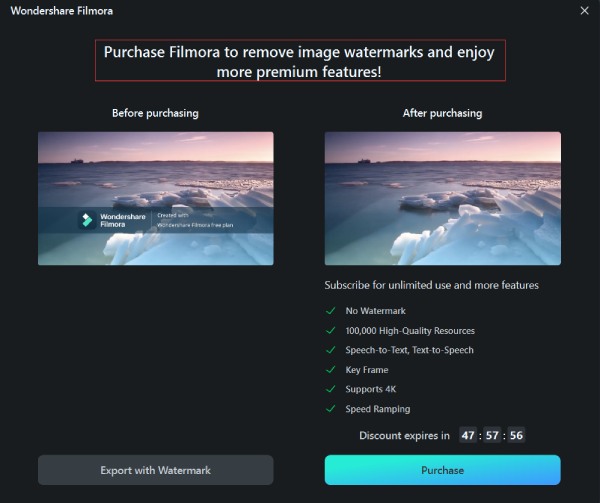
Cu toate acestea, dezavantajul acestei metode este că costă prea mult. Dacă utilizați rar Filmora pentru a edita videoclipuri în scopuri comerciale, această metodă nu este recomandată. La urma urmei, această metodă se ocupă doar de filigranele Filmora. Nu poate elimina fiecare filigran din videoclipuri diferite.
Cel mai rapid mod de a elimina filigranul Filmora
Aveți nevoie de un program care poate elimina fiecare filigran din videoclipuri, care este alegerea cea mai valoroasă. Poți să folosești AnyRec Video Converter. Acest program poate elimina rapid toate filigranele, inclusiv siglele produselor, filigranele text, filigranele cu imagini și multe altele. Nu va cere o plată pentru upgrade-ul serviciului, ceea ce înseamnă că puteți descărca direct acest program și puteți scăpa rapid de filigranele Filmora. Apropo, acest program oferă și multe alte instrumente valoroase, cum ar fi GIF Maker, Video Enhancer și așa mai departe.

Eliminați tot felul de filigrane și obiecte nedorite.
Recunoașteți automat filigranele de pe videoclipurile dvs.
Modificați zona de eliminare a filigranului în mod flexibil.
Resetați cu ușurință operațiunile dacă faceți o eroare.
100% Securizat
100% Securizat
Pasul 1.Descărcare gratuită AnyRec Video Converter și lansează-l. Faceți clic pe meniul „Toolbox” din partea de sus. Glisați în jos pentru a găsi butonul „Video Watermark Remover” și faceți clic pe el.
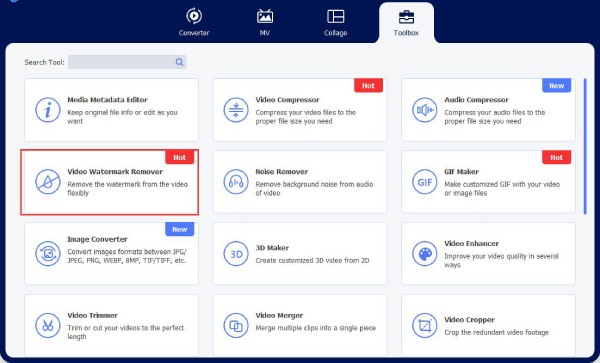
Pasul 2.Faceți clic pe butonul „Adăugați” pentru a adăuga videoclipul la Video Watermark Remover.
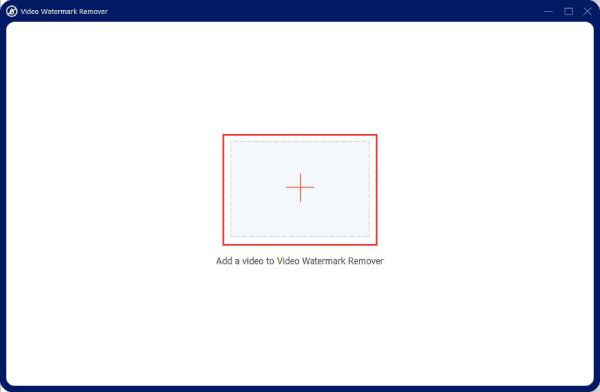
Pasul 3.Faceți clic pe butonul „Adăugați o zonă de eliminare a filigranului” pentru a crea o zonă în videoclip.
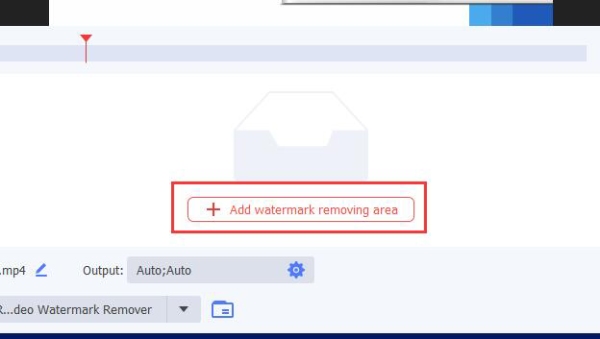
Pasul 4.Faceți clic pentru a trage zona de eliminare a filigranului de pe videoclip pentru a acoperi filigranul Filmora.
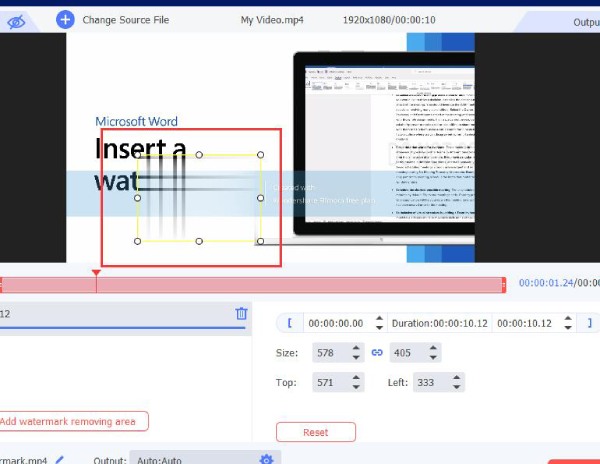
Pasul 5.După ce v-ați asigurat că zona a acoperit în totalitate filigranul, puteți face clic pe butonul „Exportați” din colțul din dreapta jos pentru a elimina filigranul Filmora chiar acum.
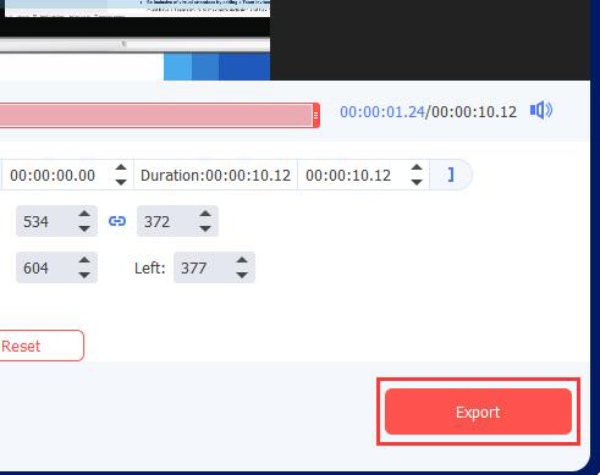
100% Securizat
100% Securizat
Eliminați filigranul Filmora cu DaVinci Resolve
Dacă doriți să utilizați un dispozitiv de îndepărtare a filigranelor Filmora mai profesionist, care vă poate îmbunătăți capacitatea de editare, puteți încerca DaVinci Resolve. Acesta este un program renumit de editare video pentru creatorii de video profesioniști. Cu toate acestea, îl puteți folosi și pentru a elimina filigranele Filmora, chiar dacă nu sunteți profesionist.
Pasul 1.Faceți clic pe butonul „Fișier”, apoi faceți clic pe butonul „Importați” pentru a vă importa videoclipul.
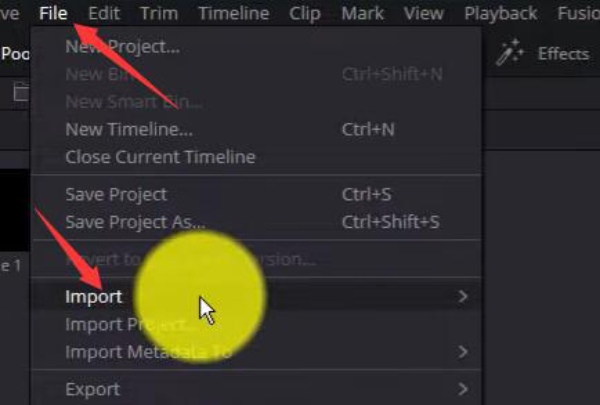
Pasul 2.Faceți clic pe butonul „Fereastră” pentru a crea o fereastră pe videoclipul dvs.
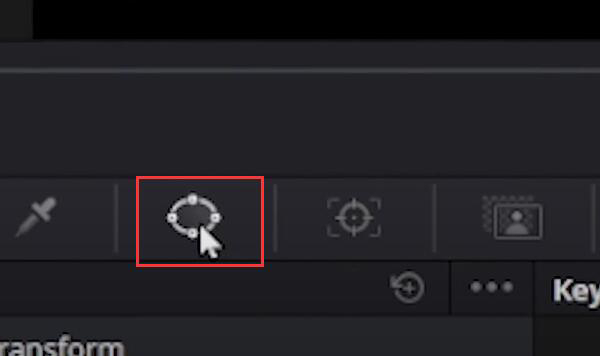
Pasul 3.Puteți folosi controlerele albe pentru a regla fereastra, astfel încât să acopere filigranul.
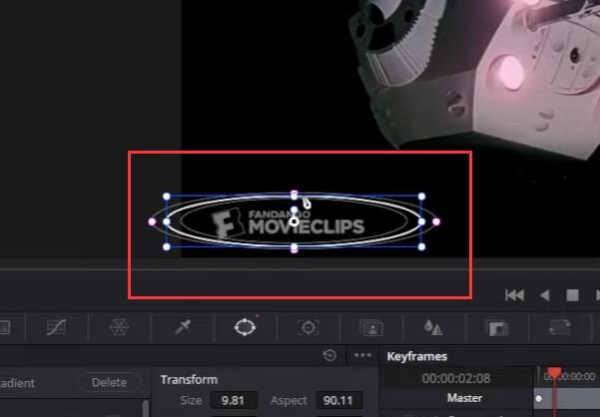
Pasul 4.Faceți clic pe butonul „Urmărire” de sub videoclipul dvs., apoi faceți clic pe butonul „Urmărire înainte” pentru ca fereastra să existe cu normă întreagă.
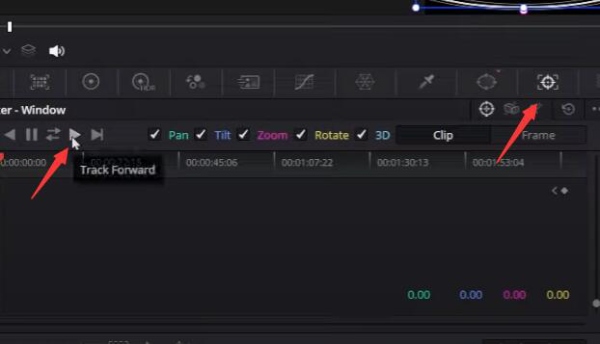
Pasul 5.Faceți clic pe butonul „Efecte” din colțul din dreapta sus. Alegeți funcția „Eliminare obiect”.
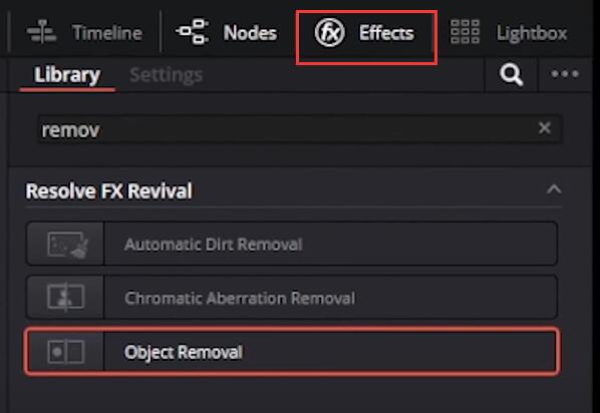
Pasul 6.Faceți clic stânga și trageți caracteristica „Eliminare obiect” în nota ferestrei dvs.
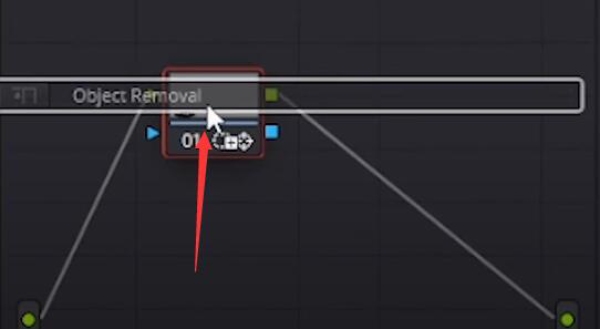
Pasul 7.Faceți clic pe butonul „Analiza scenei” pentru a începe să eliminați filigranul Filmora.
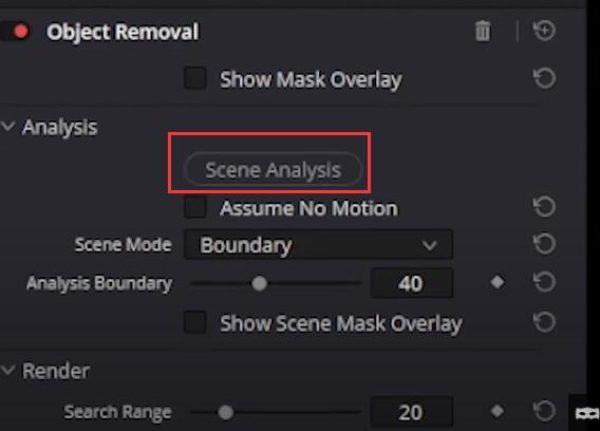
Puteți găsi că DaVinci Resolve și AnyRec Video Converter utilizați același mecanism pentru a elimina filigranul Filmora. Cu toate acestea, DaVinci Resolve este mai complicat. Acesta este dezavantajul DaVinci Resolve.
100% Securizat
100% Securizat
Întrebări frecvente despre eliminarea filigranului Filmora
-
Pot descărca versiunile Filmora sparte de pe Internet?
Sigur ca poti. Aceste programe crăpate vă pot ajuta, de asemenea, să eliminați filigranele Filmora. Aceste programe sparte nu cer o plată pentru a oferi mai multe servicii bune. Cu toate acestea, sunt oricum versiuni piratate. Prin urmare, acestea se pot prăbuși uneori sau nu pot oferi servicii într-o zi. De asemenea, în unele țări și regiuni, utilizarea versiunilor piratate este ilegală.
-
De ce putem găsi coduri de licență gratuite pentru Filmora pe Internet?
Aceste coduri de licență gratuite ar putea fi pe cale să expire. De asemenea, permiterea unor coduri de licență gratuite să apară și să fie schimbate de către oamenii de pe Internet este, de asemenea, o strategie a dezvoltatorilor. Tot mai mulți oameni vor folosi codurile pentru a elimina filigranele Filmora, astfel încât Filmora să câștige mai mulți adepți și utilizatori pe termen lung.
-
Pot folosi Filmora pentru a elimina alte filigrane de pe videoclipurile mele?
Nu. Filmora nu are funcții care să vă ajute direct să ștergeți un filigran. Poate pentru că acest program va adăuga un filigran la videoclipul dvs., nu va oferi un serviciu de eliminare a filigranului. Puteți folosi AnyRec Video Converter, o alternativă mai bună la Filmora eliminați filigranele din videoclipuri.
-
Pot folosi un mozaic pentru a bloca filigranul Filmora?
Da, poti. Cu toate acestea, acest lucru va face ca videoclipul să nu arate bine până la urmă. Filigranul Filmora există cu normă întreagă, ceea ce înseamnă că trebuie să faceți ca mozaicul mare să rămână pe videoclipul dvs. pentru totdeauna. Prin urmare, ar fi bine să eliminați filigranul Filmora.
-
Ce se întâmplă dacă am achiziționat din greșeală licența Filmora?
Nu vă faceți griji. Puteți anula cu ușurință comanda. Și acest program oferă o perioadă de încercare gratuită timp de 7 zile, ceea ce înseamnă că plătiți pentru el după 7 zile. Puteți profita de cele 7 zile pentru a elimina filigranul Filmora.
Concluzie
Acest articol vă spune de ce Filmora are un filigran și vă oferă 3 dispozitive de îndepărtare a filigranelor Filmora, care vă vor permite să editați și să exportați videoclipuri frumoase fără filigrane jenante în viitor. Fiecare metodă are avantaje și dezavantaje, dar AnyRec Video Converter vă poate ajuta să rezolvați această problemă rapid și perfect. Sperăm că veți putea face din ce în ce mai multe videoclipuri minunate fără filigrane și vă veți bucura de viață.
100% Securizat
100% Securizat
